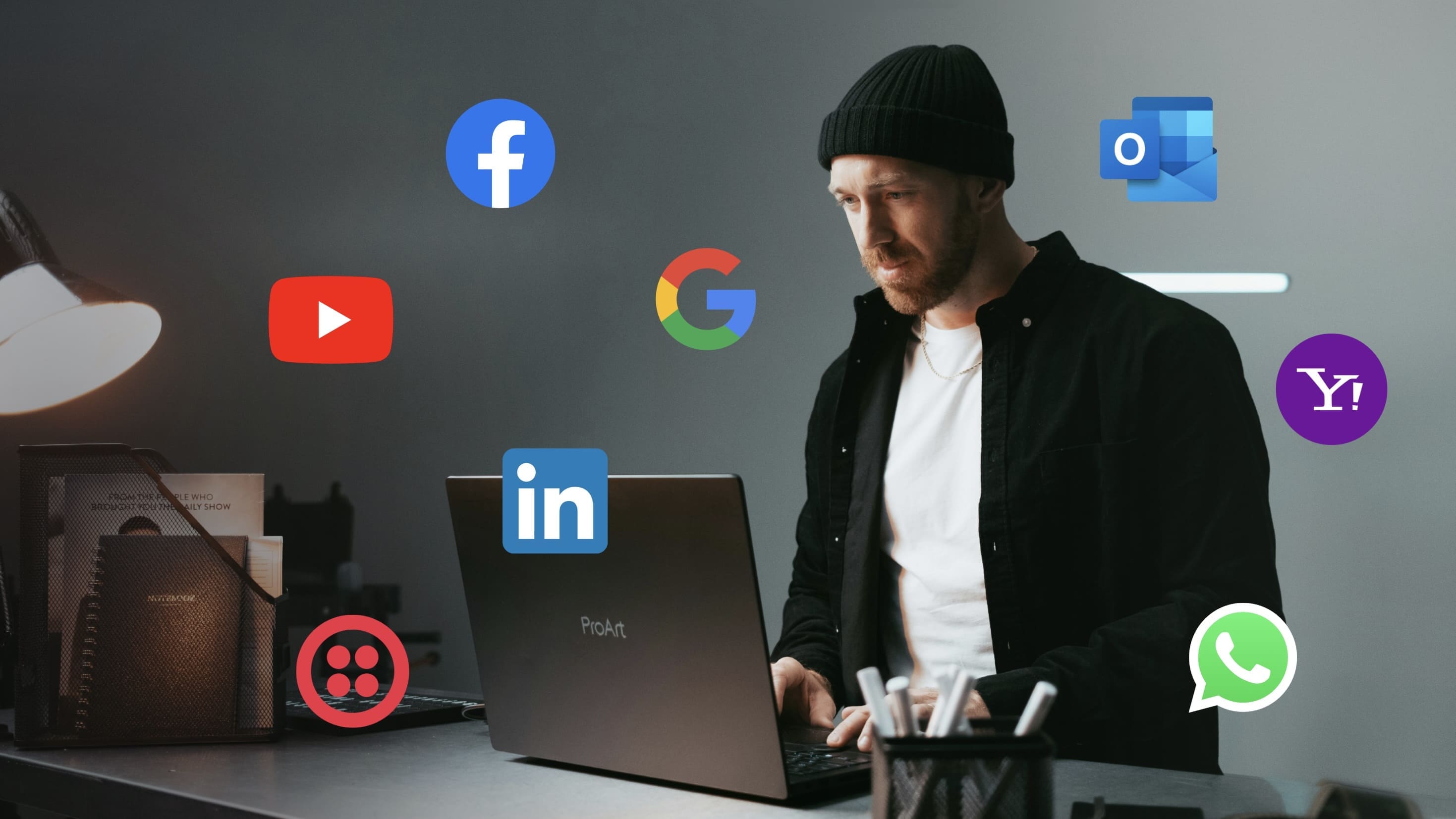Guide d'utilisation du centre d'appels - GTG CRM
Jeu Huyen
532 vues
Table des Matières
1. Connectez votre compte Twilio Voice.
Étape 1 : Accéder au canal de communication
Dans le menu principal, sélectionnez Canaux de communication .
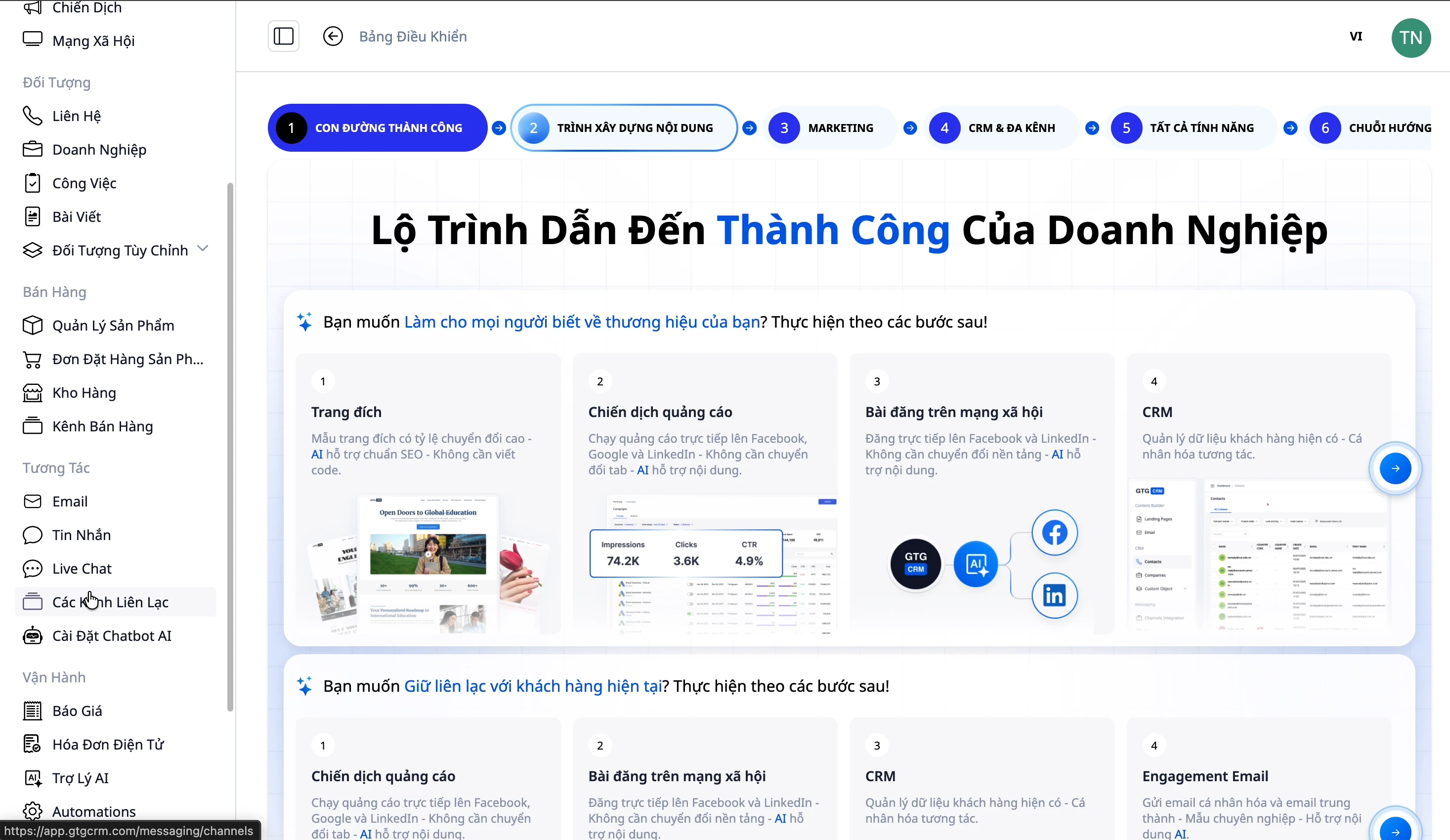
Étape 2 : Trouvez la section Twilio Voice.
Faites défiler la page vers le bas et trouvez la section « Connectez votre compte Twilio Voice » .
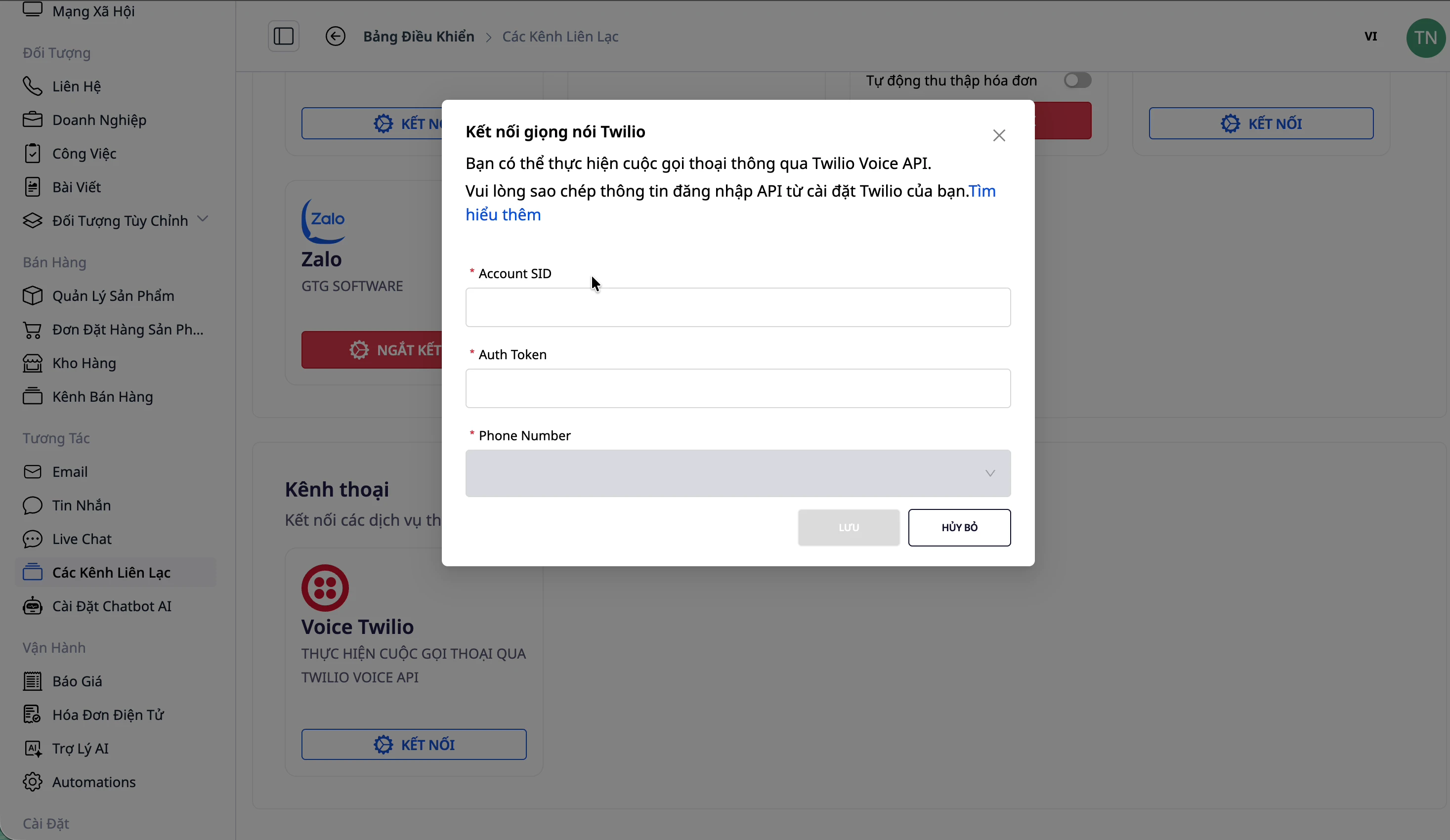
Étape 3 : Saisir les informations du compte
Veuillez compléter les informations suivantes :
- CLS ID : Identifiant de votre compte Twilio Voice
- Jeton d'authentification : jeton d'authentification de Voice Twilio

3. Passez un appel sortant
Étape 1 : Accédez à la liste des contacts
Dans le menu principal, sélectionnez Contact pour afficher la liste des clients.
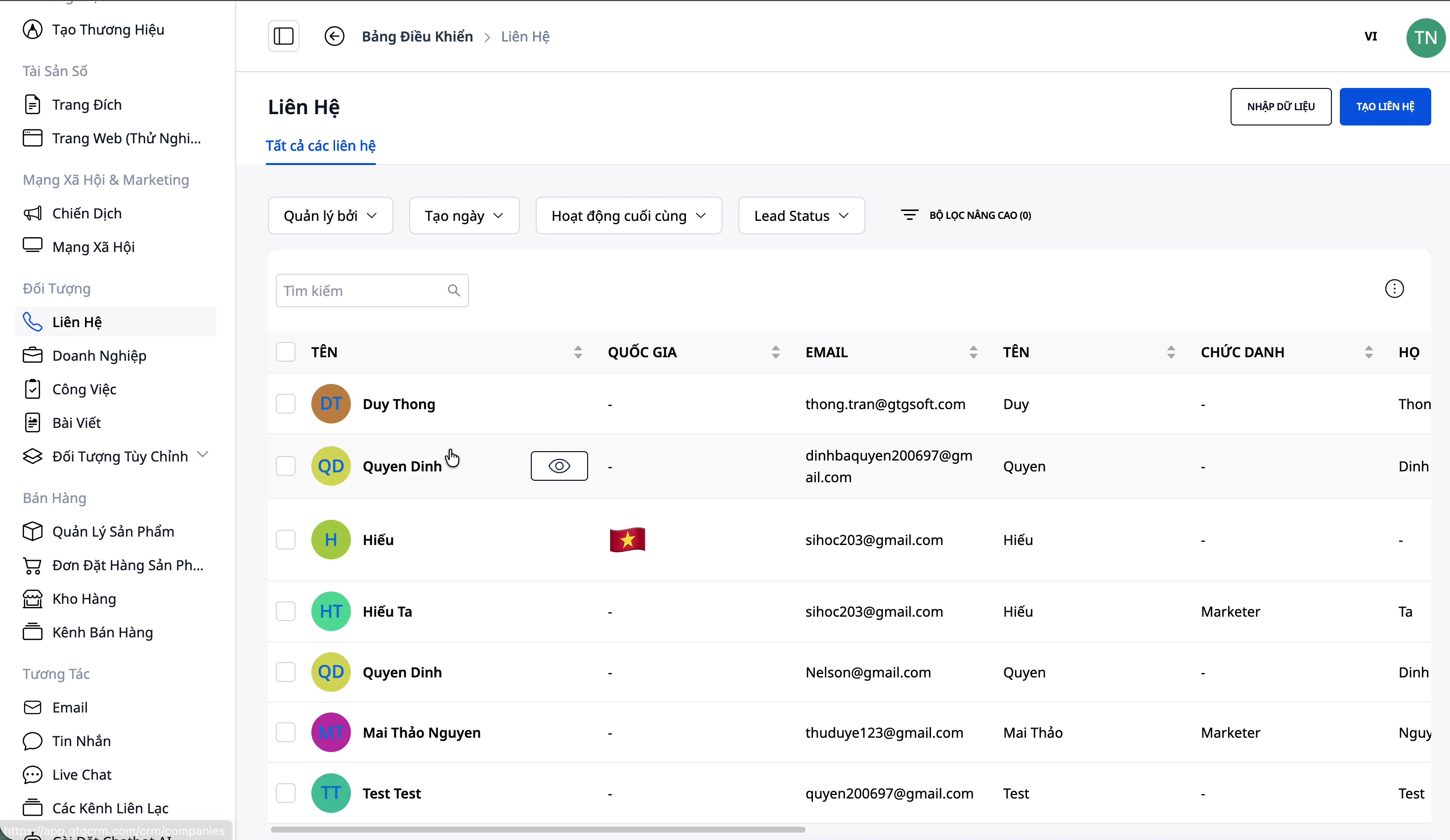
Étape 2 : Sélectionner les clients
Sélectionnez le client que vous souhaitez appeler. Ce client doit avoir un numéro de téléphone enregistré dans le système.
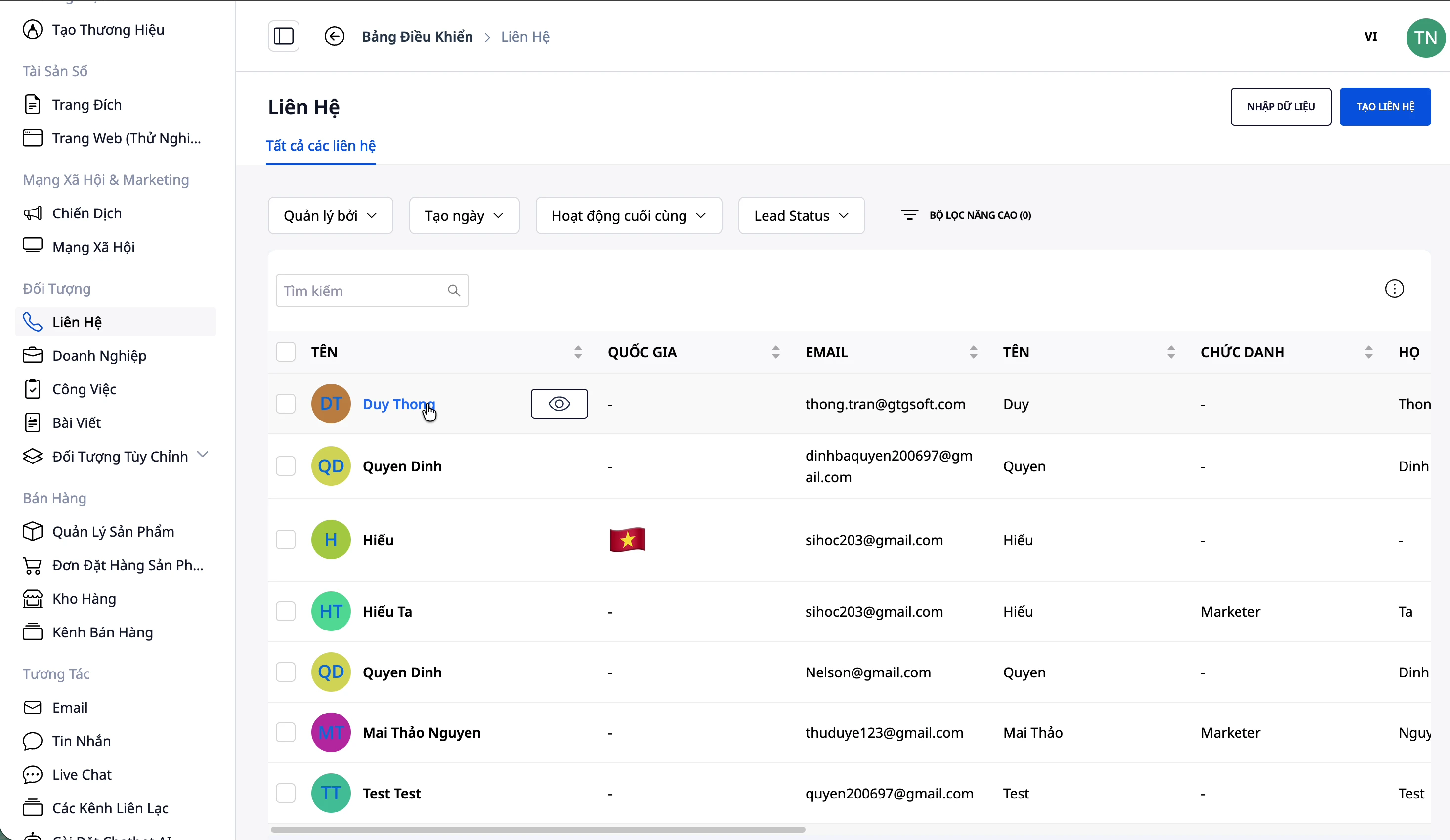
Étape 3 : Appuyez sur le bouton d'appel
Sur la page des coordonnées, cliquez sur le bouton Appeler (icône téléphone).
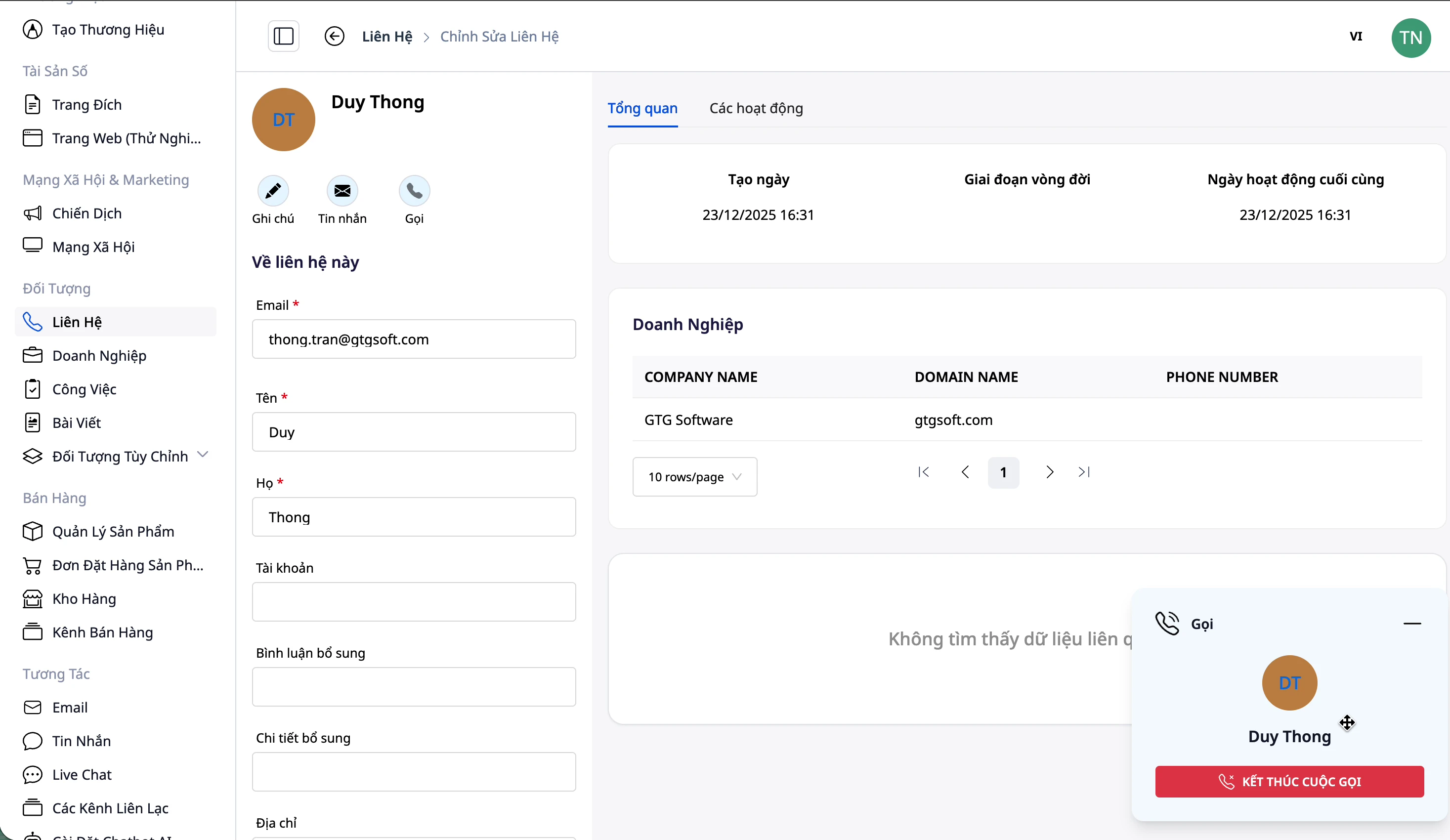
Étape 4 : Attendez la connexion.
Le système passera l'appel. Veuillez attendre que le client réponde.
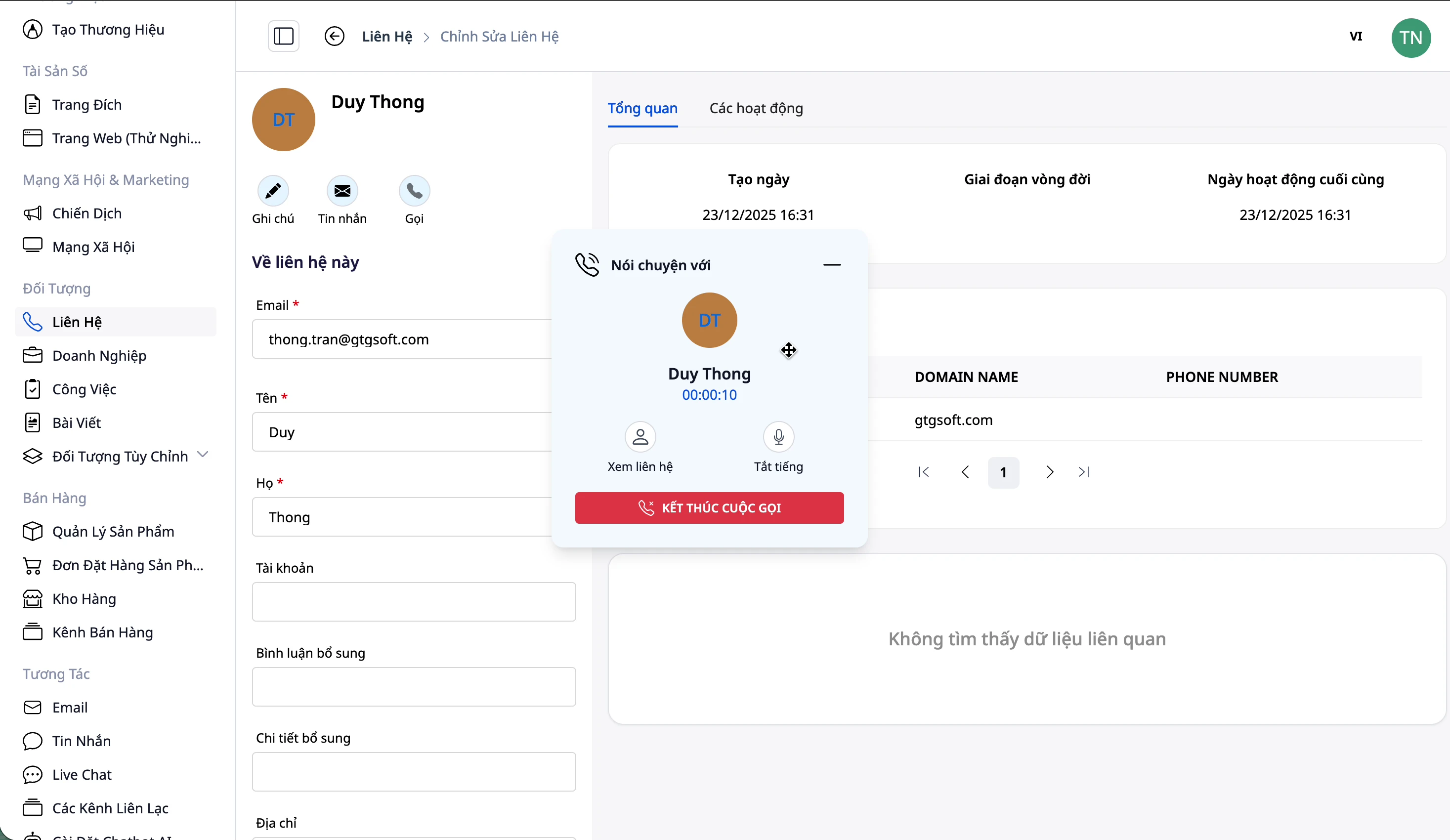
Pendant l'attente et les appels, vous pouvez :
- Afficher les coordonnées
- Contenu de l'enregistrement d'appel
- Consulter l'historique des interactions
Étape 5 : Mettre fin à l’appel
Une fois la conversation terminée, appuyez sur le bouton Raccrocher .
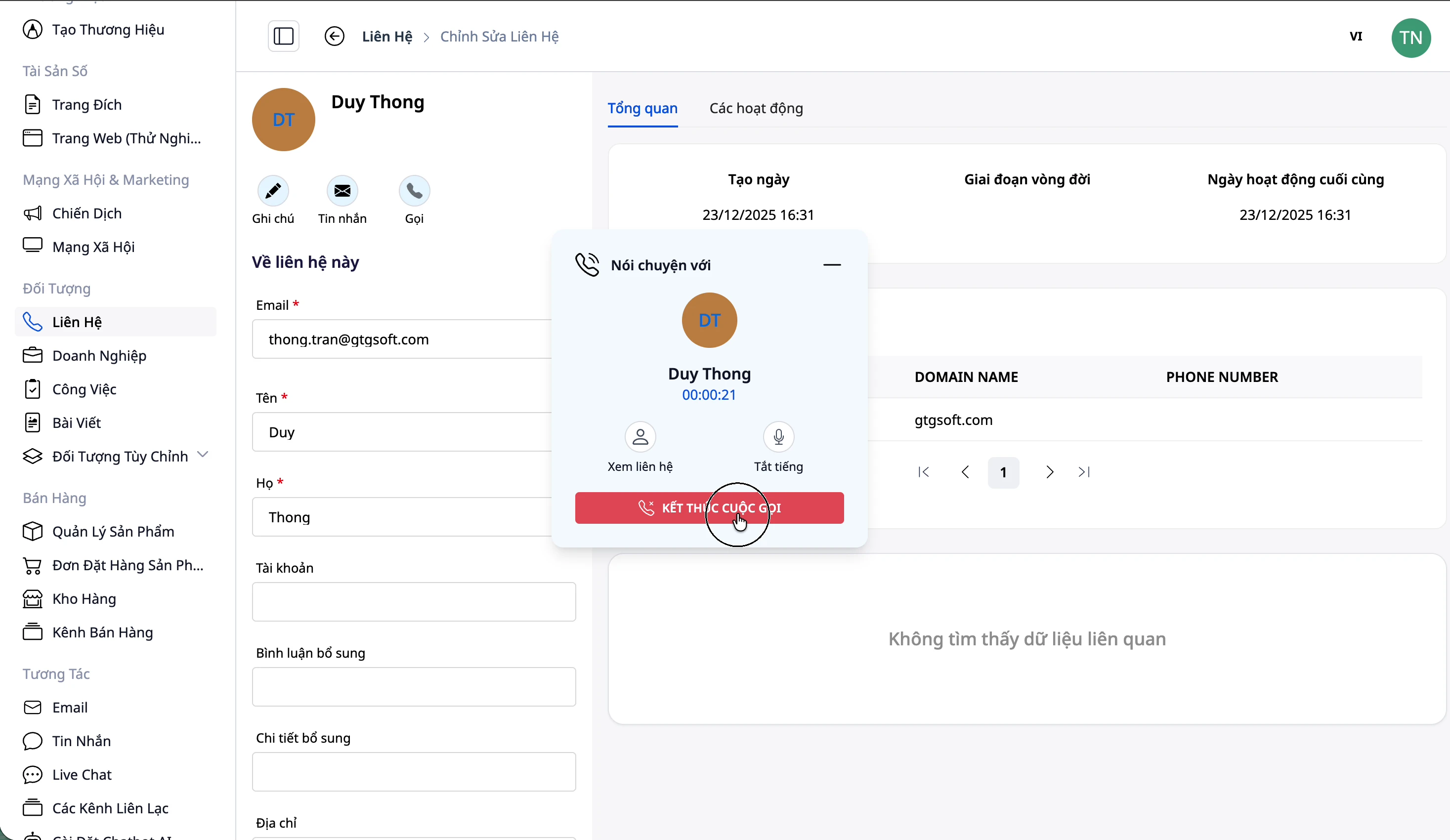
4. Réception des appels entrants
Étape 1 : Assurez-vous d'être en ligne.
Vérifiez que votre statut est en ligne afin de pouvoir recevoir des appels.
Étape 2 : Recevoir des notifications
Lorsqu'un appel arrive, le système affichera une notification contextuelle.
Étape 3 : Répondre ou refuser
Vous avez deux options :
- Réponse : Appuyez sur le bouton vert pour répondre à l'appel.
- Rejeter : Appuyez sur le bouton rouge pour rejeter l’appel.
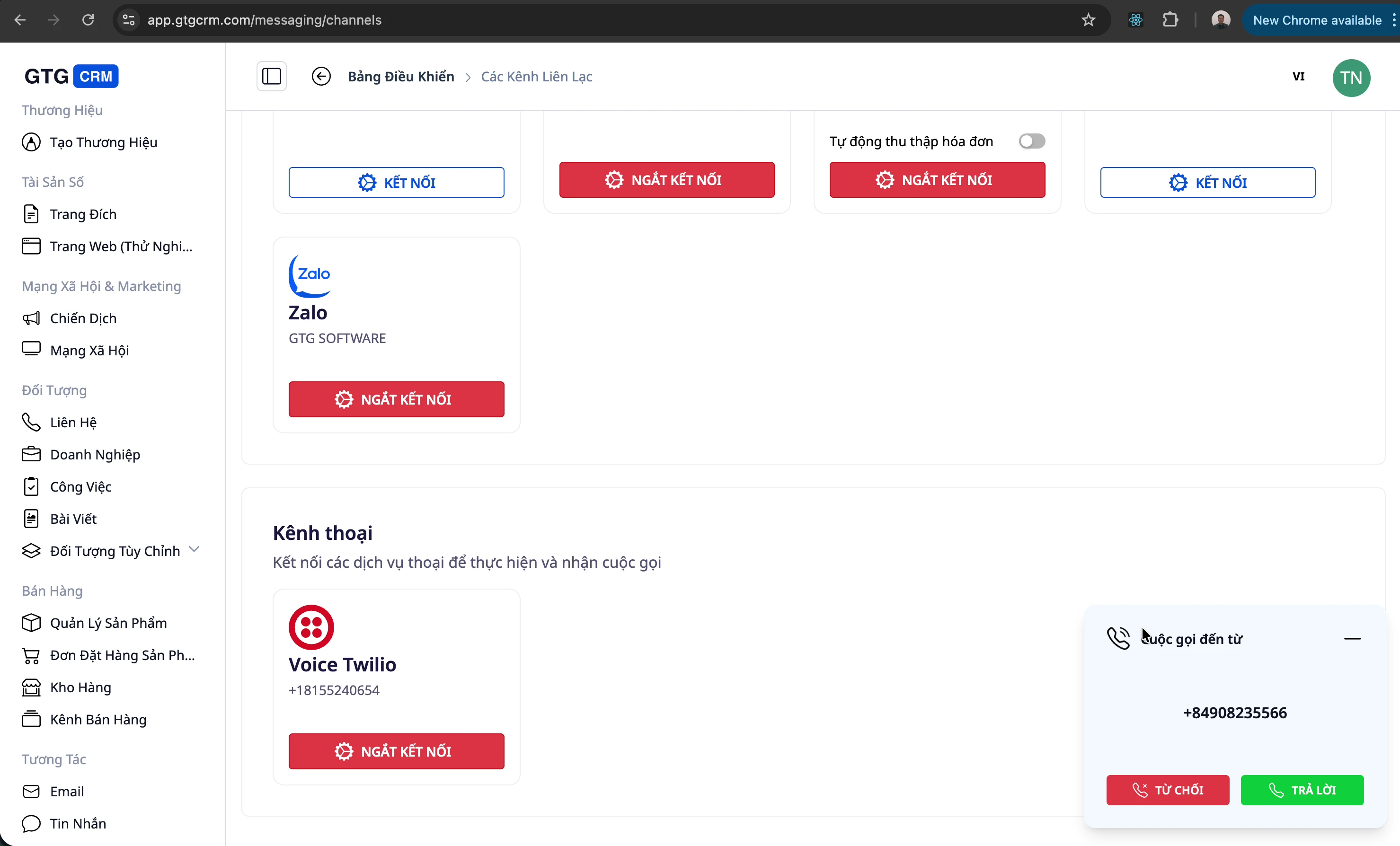
5. Gestion des nouveaux clients
Lorsque vous recevez un appel d'un numéro de téléphone qui n'est pas enregistré dans le système :
Étape 1 : Répondre à l'appel
Appuyez sur Répondre pour prendre l'appel. Le système affichera le numéro de téléphone de l'appelant.
Étape 2 : Créer un nouveau contact
Pendant une conversation, vous pouvez créer de nouveaux contacts en appuyant sur Ajouter un contact .
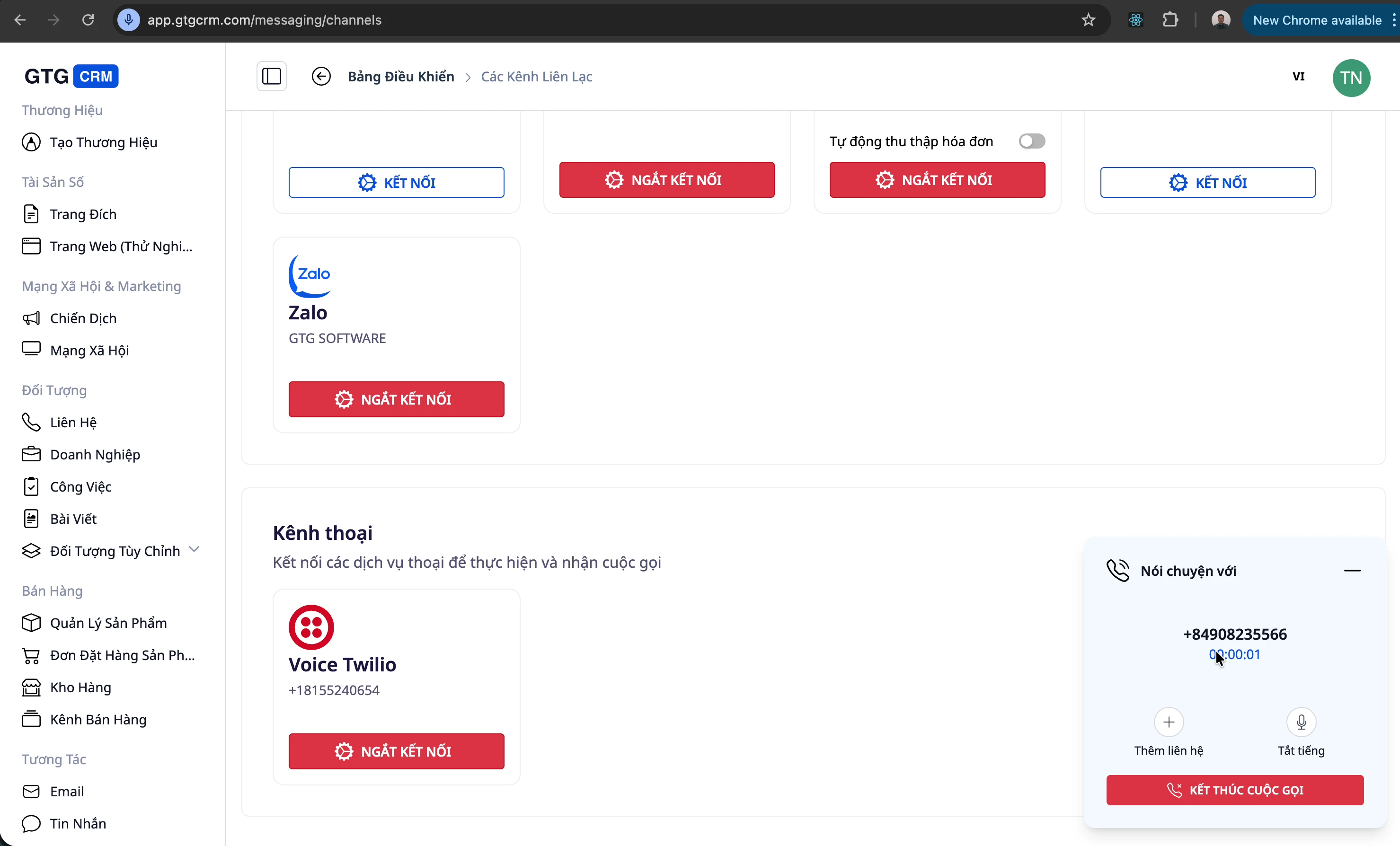
Étape 3 : Saisir les informations client
Demandez et saisissez les informations suivantes :
- Courriel : Adresse courriel
- Nom : Nom du client
- Intitulé du poste : (le cas échéant)
- Statut : Statut principal
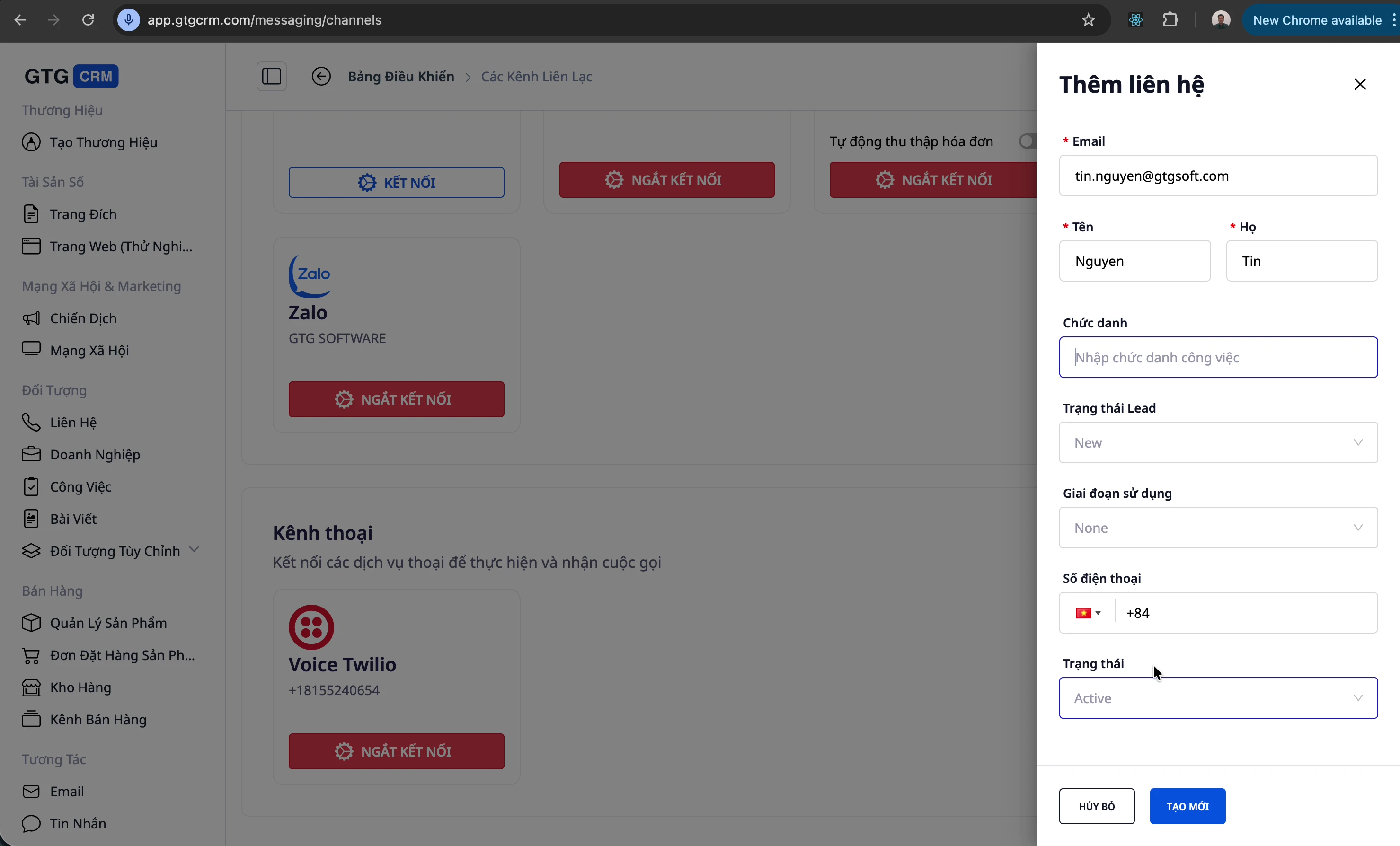
Étape 4 : Créer une tâche (facultatif)
Si vous avez besoin d'en assurer le suivi, créez une tâche pour programmer un rappel :
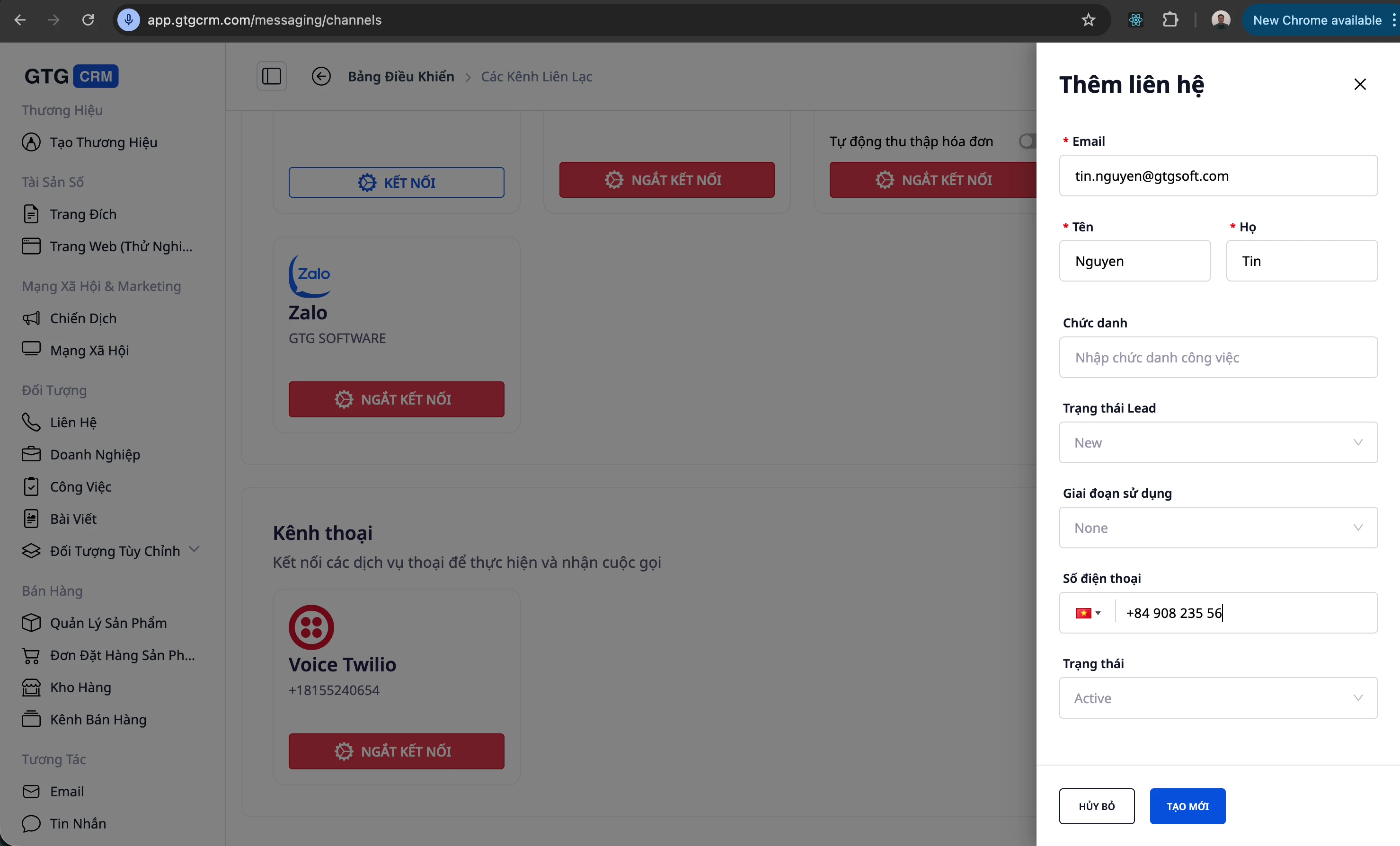
Étape 5 : Terminer et enregistrer
Une fois l'appel terminé, un nouveau contact sera automatiquement créé dans le CRM.
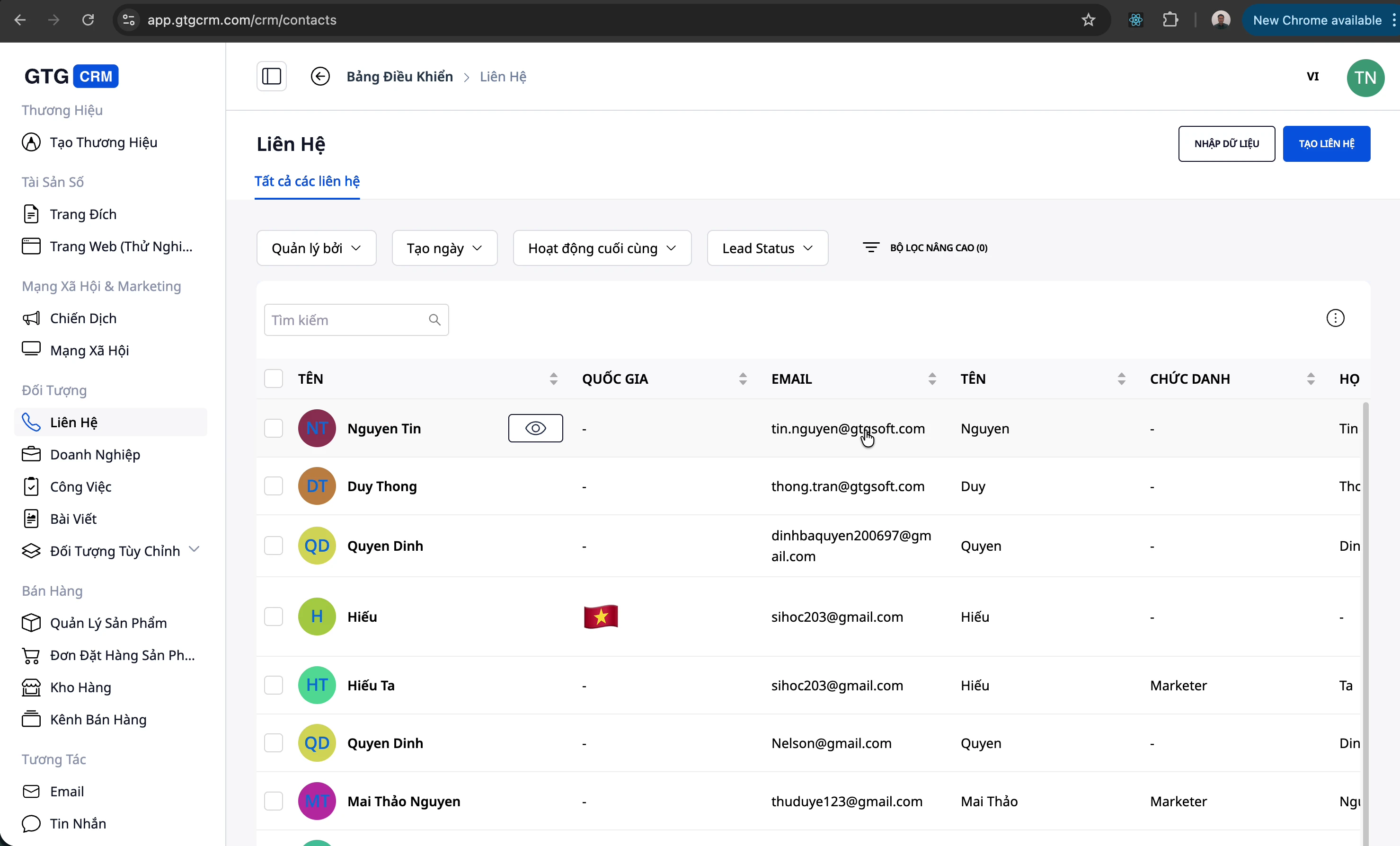
6. Gestion des clients existants
Lorsqu'un client déjà enregistré dans le CRM appelle :
Étape 1 : Consultez les informations maintenant
Le système affiche automatiquement les informations client et non plus seulement son numéro de téléphone.
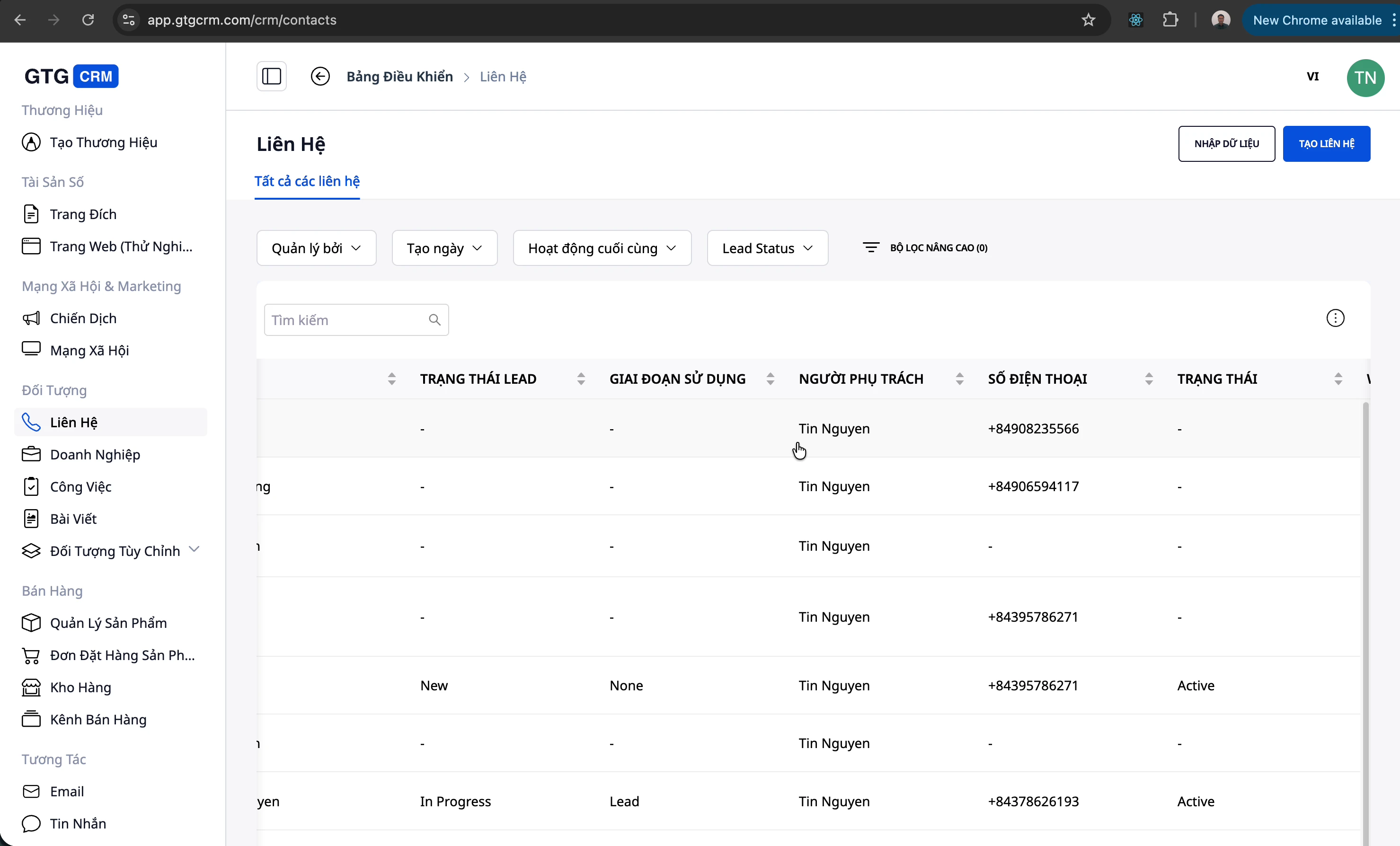
Étape 2 : Afficher les coordonnées
Pendant l'appel, appuyez sur « Voir le contact » pour afficher les informations complètes :
- Historique des achats
- Interactions précédentes
- Note
- Commande
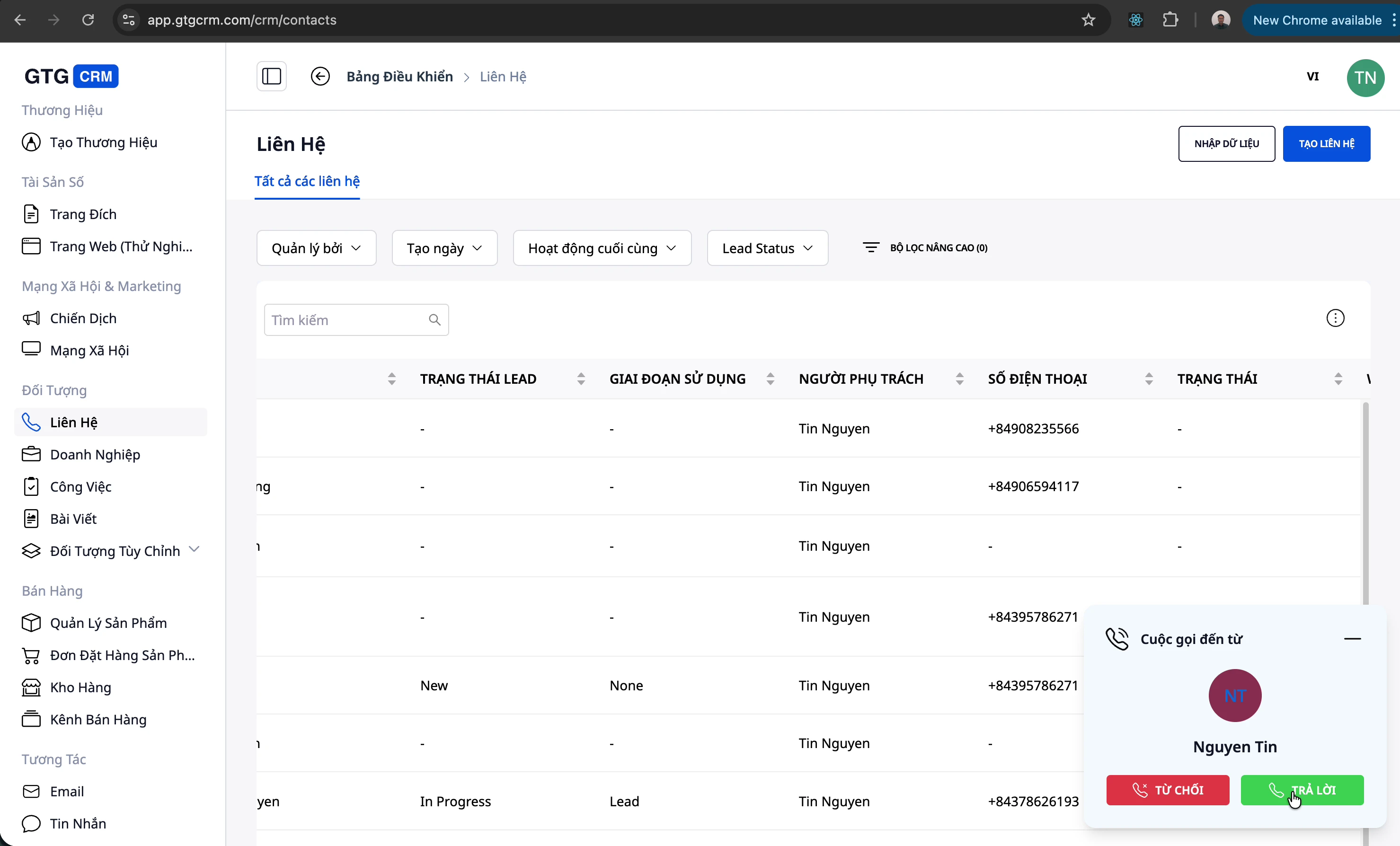
Étape 3 : Personnalisez la conversation
Utilisez les informations disponibles pour mieux servir vos clients.
7. Configurer le flux de travail d'automatisation
Les centres d'appels fonctionnent selon un flux de travail automatisé pour attribuer automatiquement les appels.
Étape 1 : Accès à l’automatisation
Dans le menu principal, sélectionnez Automatisation > Flux de travail .
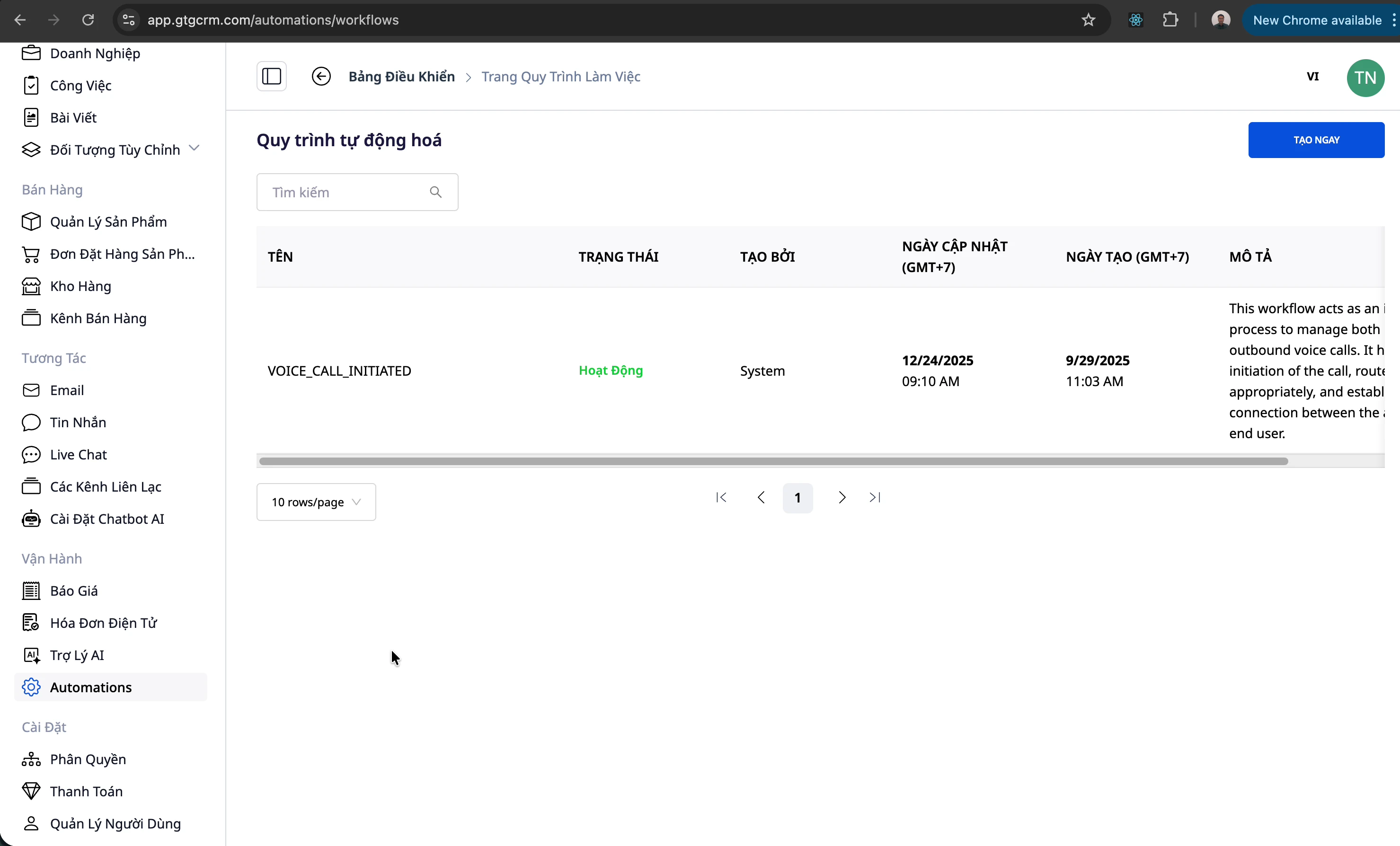
Étape 2 : Trouver le flux de travail Twilio de la voix
Recherchez le flux de travail « Voice Twilio Initiated » ; il s’agit du flux de travail permettant de gérer les appels.
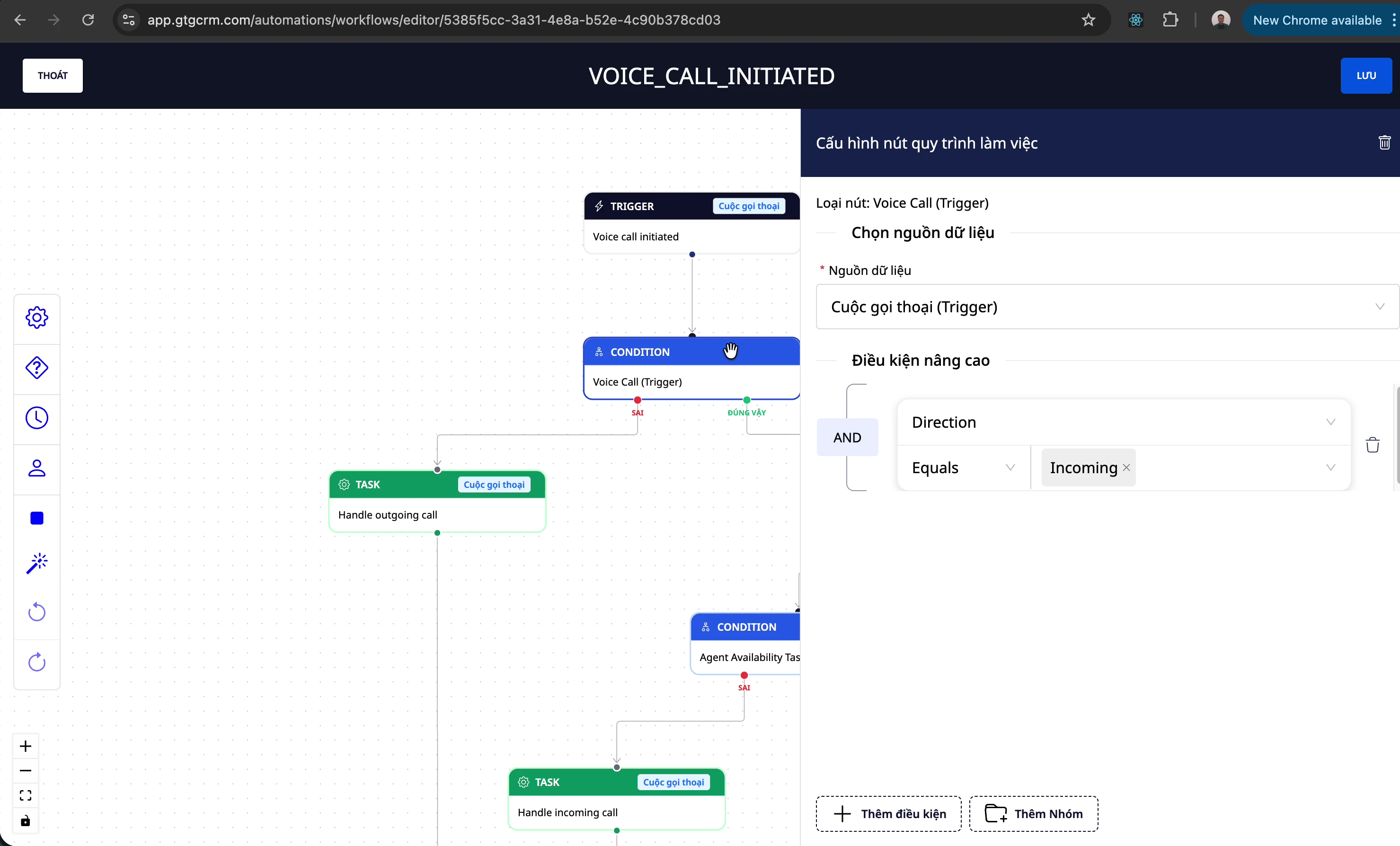
Étape 3 : Comprendre le flux de traitement
Le flux de travail fonctionne comme suit :
- Appel entrant → Vérifier le type d'appel (Entrant/Sortant)
- Appel entrant → Vérifier la disponibilité d'un agent
- Trouver un agent → Selon les compétences
- Itinéraire d'appel → Vers l'agent approprié
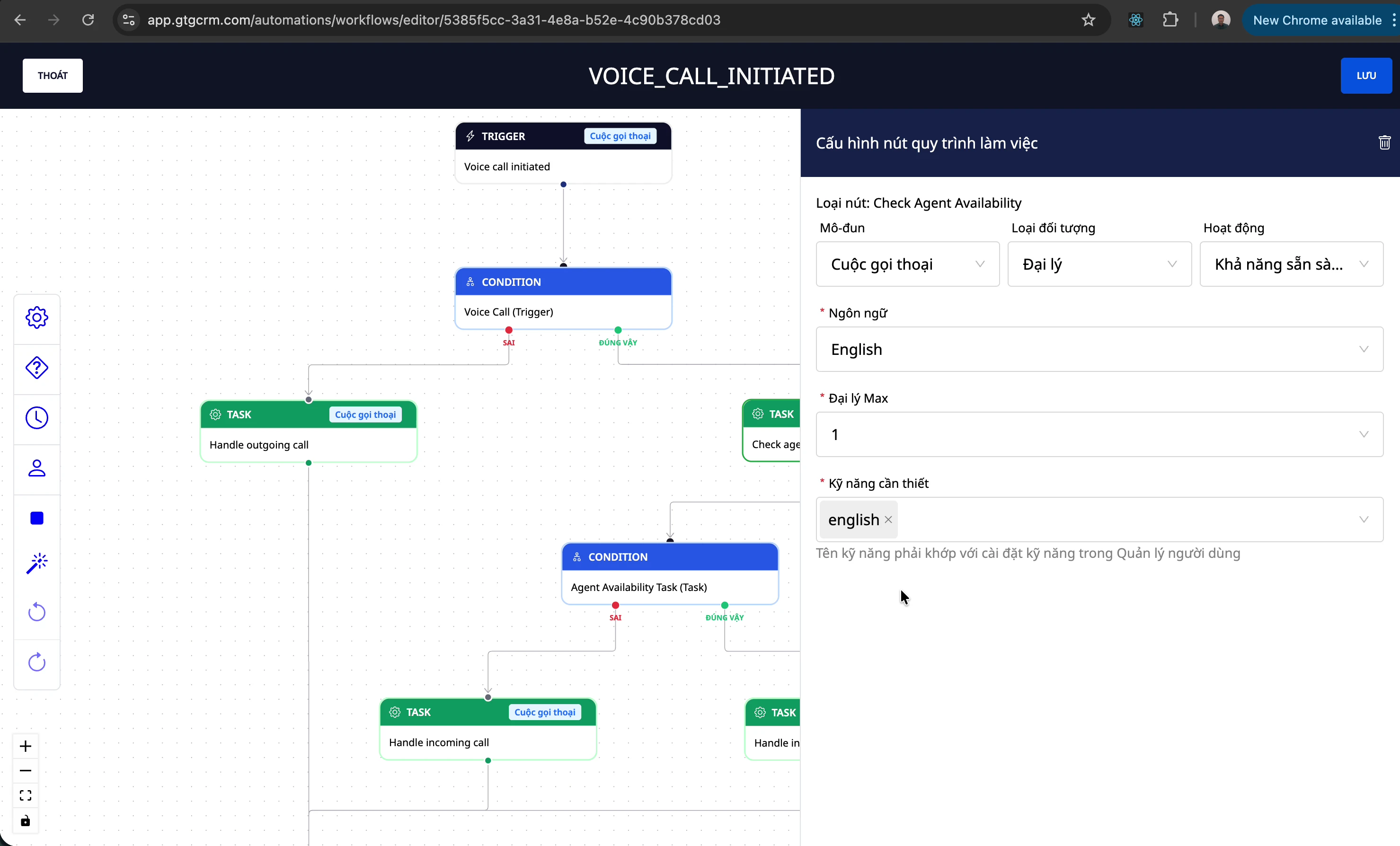
8. Mise en place des compétences des agents
Les appels sont attribués en fonction des compétences de l'agent.
Étape 1 : Accéder aux paramètres de l’espace de travail
Accédez à Paramètres > Espace de travail .
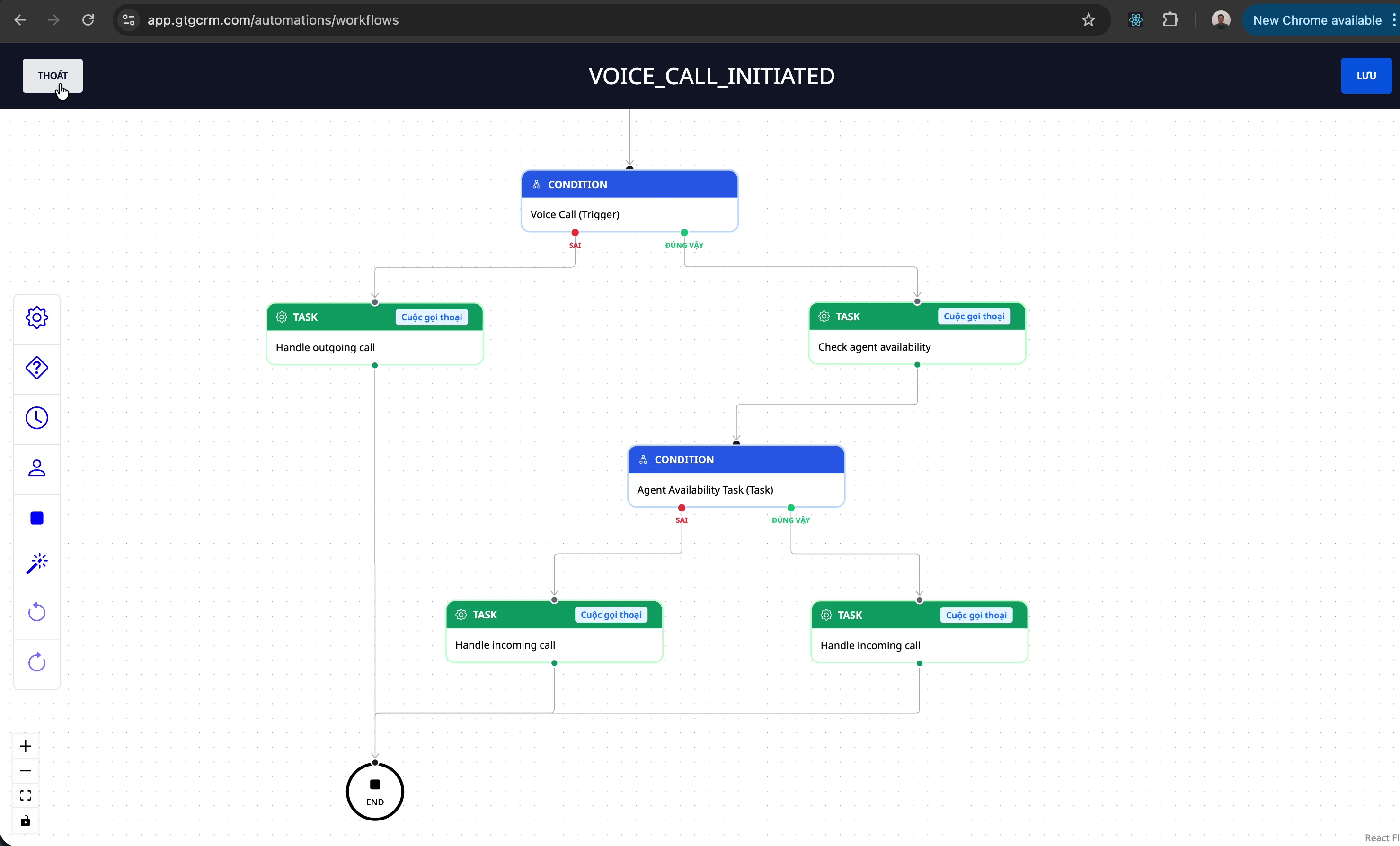
Étape 2 : Sélectionner l’agent
Sélectionnez l'agent que vous souhaitez configurer avec des compétences spécifiques.
Étape 3 : Attribuer les compétences
Attribuer les compétences appropriées à l'agent :
- Ventes : Gestion des appels de vente
- Assistance : Assistance technique
- Facturation : Problèmes de paiement
- vv
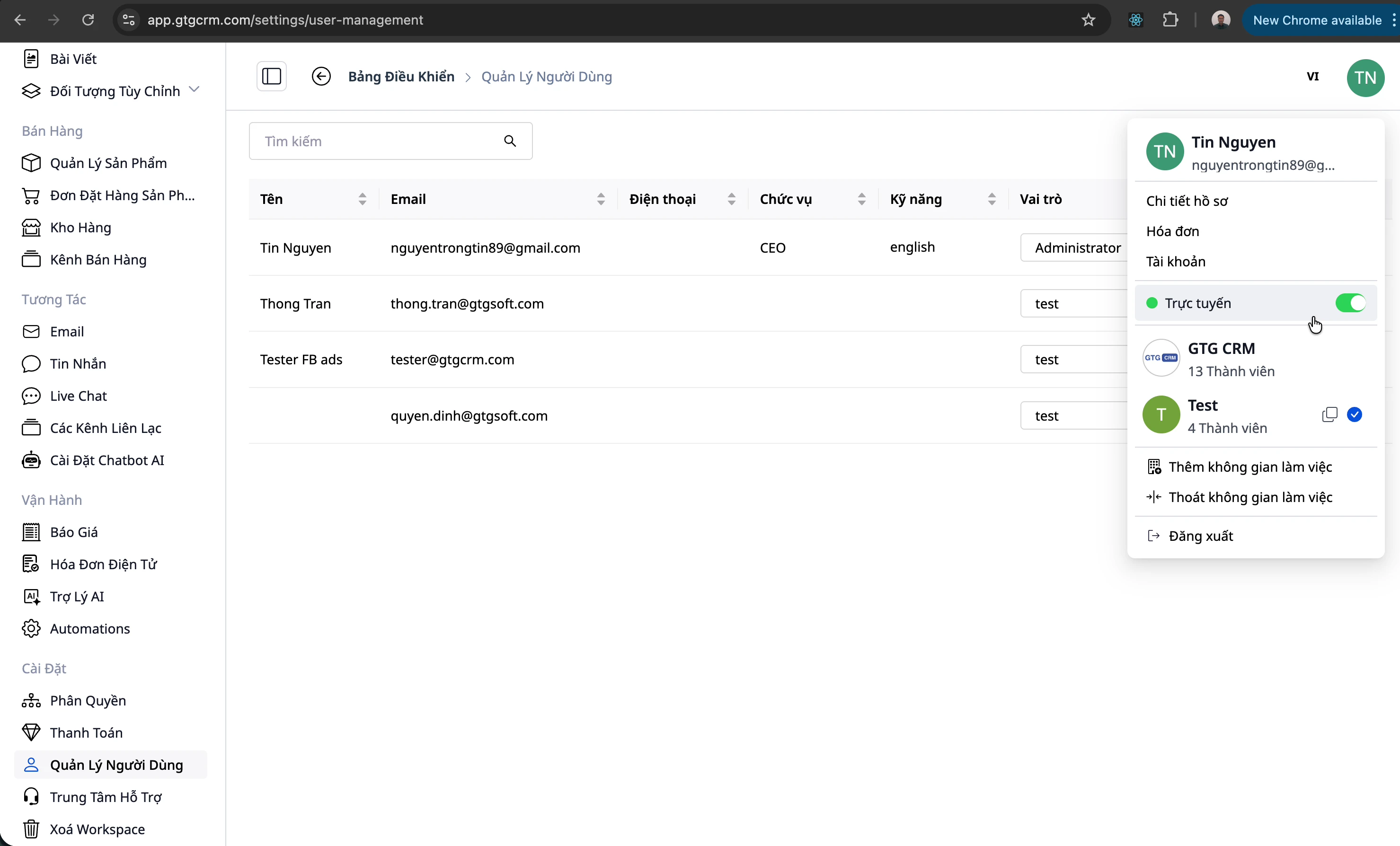
Étape 4 : Assurez-vous d'être en ligne.
L'agent doit être en ligne pour recevoir les appels qui lui sont acheminés.
Remarque : Si l'agent est hors ligne , l'appel ne lui sera pas transféré même si les compétences appropriées sont disponibles.
Conseils pour une utilisation efficace
1. Préparez-vous avant de passer l'appel.
- Consulter l'historique client
- Préparez le contenu de la discussion.
- Notez les points importants.
2. Pendant l'appel
- Notez immédiatement les informations importantes.
- Créez une tâche si un suivi est nécessaire.
- Mise à jour du statut des contacts
3. Après l'appel
- Complétez les notes.
- Veuillez mettre à jour vos coordonnées en cas de changement.
- Générer un devis/une commande si nécessaire.
4. Gestion de l'État
- Passez en mode hors ligne pendant les pauses.
- Passez en ligne lorsque vous serez prêt à travailler.
- Veuillez prévenir l'équipe en cas d'absence prolongée.
Dépannage des problèmes courants
| Problème | Solution |
|---|---|
| Aucun son | Vérifiez le microphone et les haut-parleurs. |
| Je n'ai pas reçu l'appel. | Vérifier le statut en ligne |
| La communication a été interrompue. | Vérifiez votre connexion internet. |
| Impossible de passer. | Vérifiez le numéro de téléphone et le statut. |
Ça pourrait vous intéresser

Solution de centre d'appels de service client

CRM
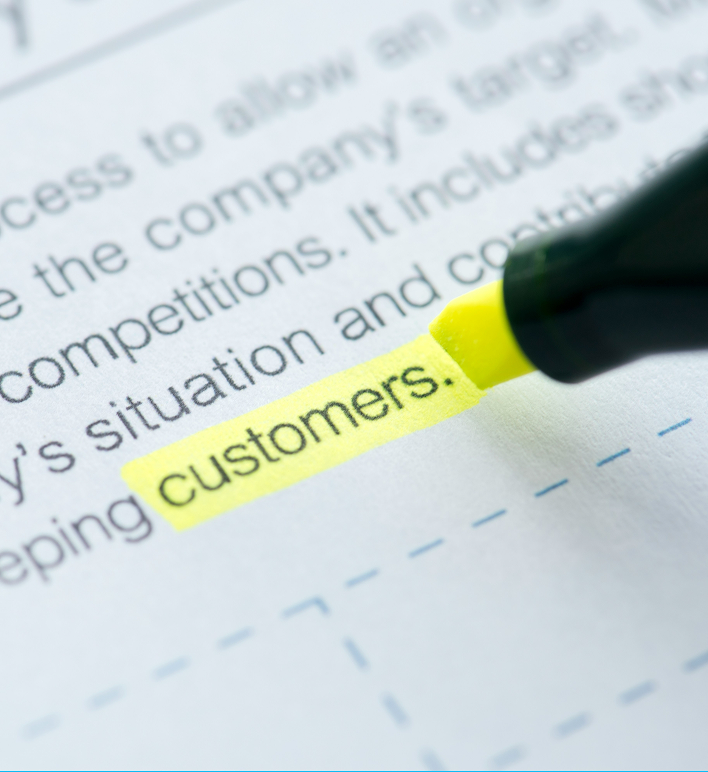
Guide
CRM
Grow. Thrive. Go.
Guide de l'utilisateur CRM

Guide
IDENTITÉ DE MARQUE
Grow. Thrive. Go.
Guide d'utilisation de l'identité de marque - GTG CRM
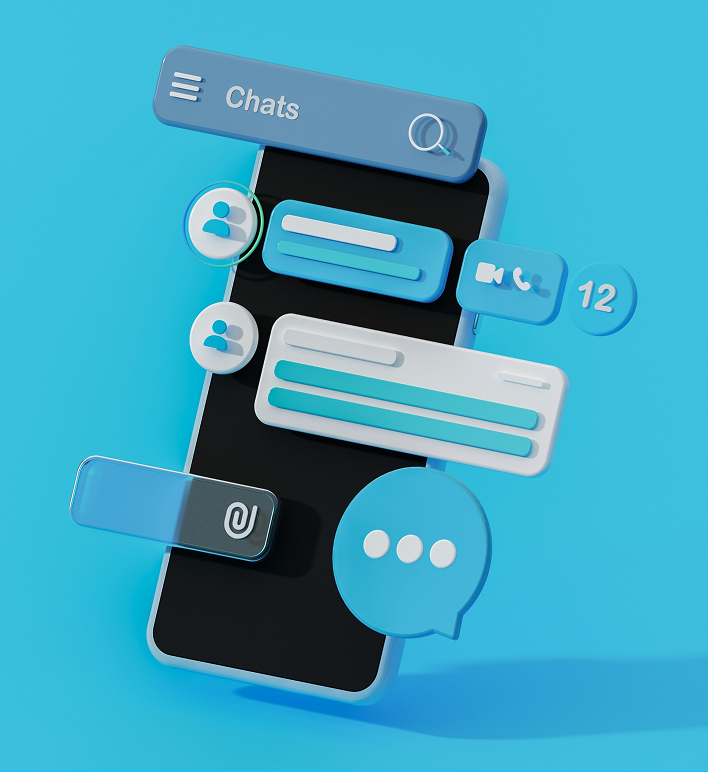
Guide
Messagerie
Grow. Thrive. Go.
Instructions pour l'utilisation de la messagerie et du chat en direct

Guide
Chat en direct
Grow. Thrive. Go.
GTG CRM : Chat en direct directement sur votre page de destination

Zendesk Talk : Quand les centres d’appels et la gestion de la relation client (CRM) fusionnent pour améliorer l’expérience client
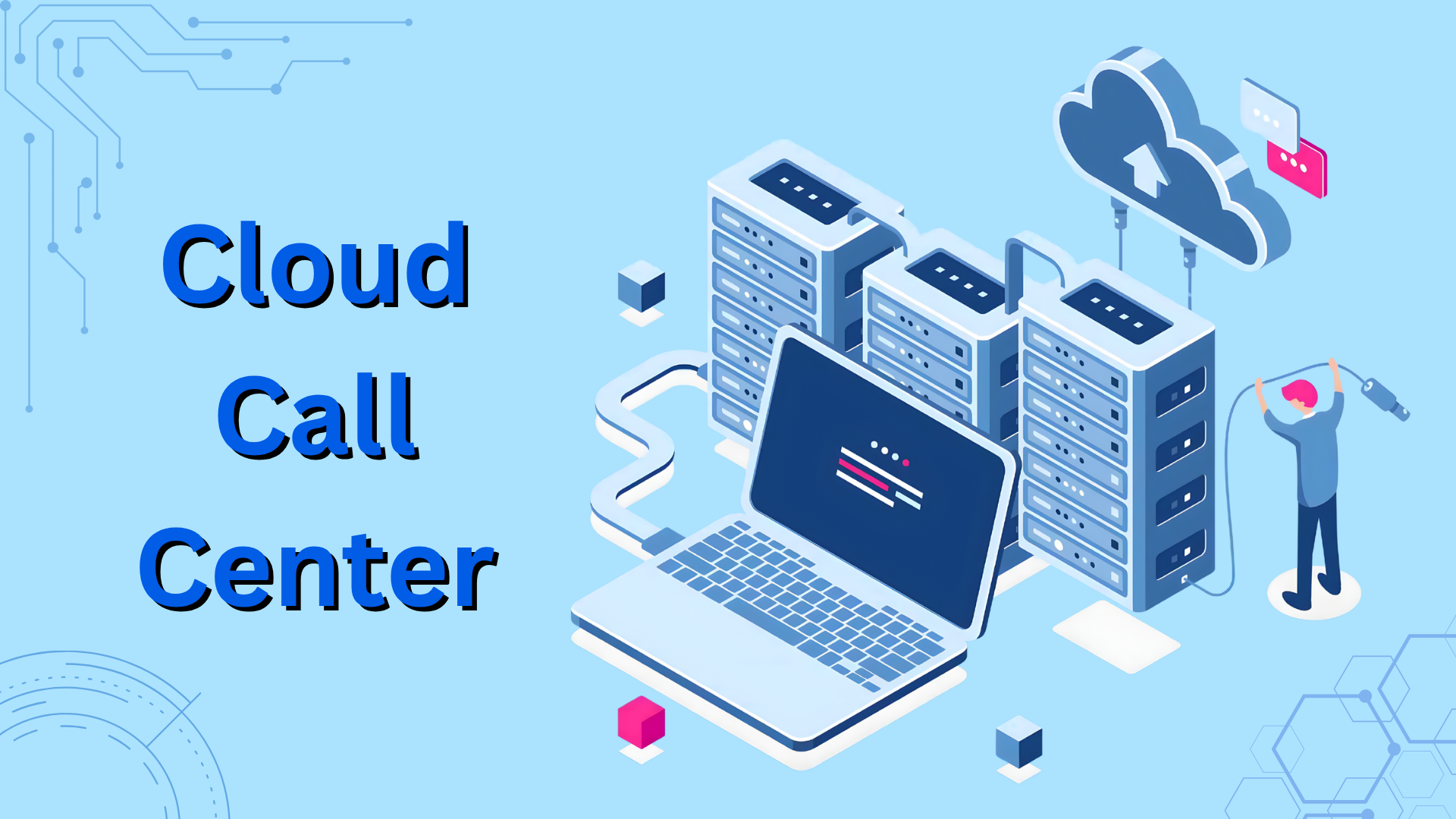
Qu’est-ce qu’un centre d’appels cloud ? Comment ça fonctionne, quels sont ses avantages et pourquoi devriez-vous utiliser Twilio ?

Qu'est-ce que Twilio ? Guide détaillé pour créer un compte Twilio (débutants)